Gelerntes sichten und editieren
Schreibweise lernen: Hier speichert der Mac sein lokales Wörterbuch
Die Rechtschreibprüfung des Mac-Betriebssystems kennt zwar ziemlich viele Wörter und markiert falsch geschrieben Varianten für gewöhnlich recht verlässlich, bei Fachbegriffen, Eigennamen und anderen in euren Texten häufig genutzten Wörtern, setzt die Rechtschreibprüfung jedoch gerne mal den Rotstift an.
Wenn dies auch bei richtig geschriebenen Wörtern wie etwa dem „Arbeiterunfallversicherungsgesetz“ geschieht, könnt ihr entsprechend markierte Wörter mit zwei Mausklicks in das lokale Wörterbuch des Macs aufnehmen und so den roten Unterstrich entfernen, der das Wort als falsch geschrieben gekennzeichnet hat.
Dafür müsst ihr das angekreidete Wort mit einem Rechts- bzw. Control-Klick anklicken und im Kontextmenü die Option „Schreibweise lernen“ wählen. Anschließend kennt der Mac das gelernte Wort und verzichtet fortan nicht nur darauf dieses erneut zu unterstreichen, sondern nutzt das gelernte Wort auch als richtigen Vorschlag in späteren Texten.
Hier werden gelernte Schreibweisen gesichert
Der Mac sichert alle so gelernten Schreibweisen in der lokalen Wörterbuch-Datei „LocalDictionary“, die im Verzeichnis ~/Library/Spelling/ abgelegt ist.
Diese könnt ihr über den Finder folgendermaßen erreichen: Finder > Gehe zu > Gehe zum Ordner… > ~/Library/Spelling/ und anschließend in einem Texteditor eurer Wahl öffnen. Wir empfehlen hierfür die Freeware CotEditor.
In der Wörterbuch-Datei „LocalDictionary“ findet ihr alle bislang gelernten Schreibweisen, könnt versehentlich aufgenommene Wörter hier einfach entfernen und die Liste bei Bedarf auch in einem Rutsch um euch wichtige Begriffe ergänzen, die etwa in eurem Unternehmen regelmäßig zum Einsatz kommen und stets aufs neue als Rechtschreibfehler rot markiert werden.
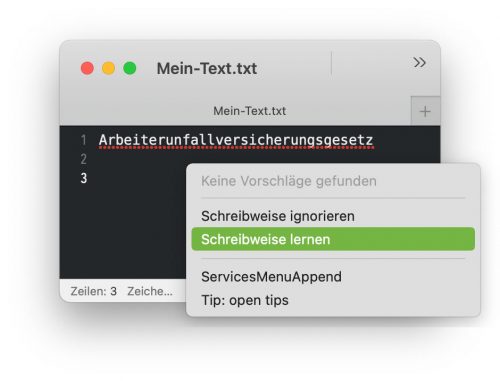
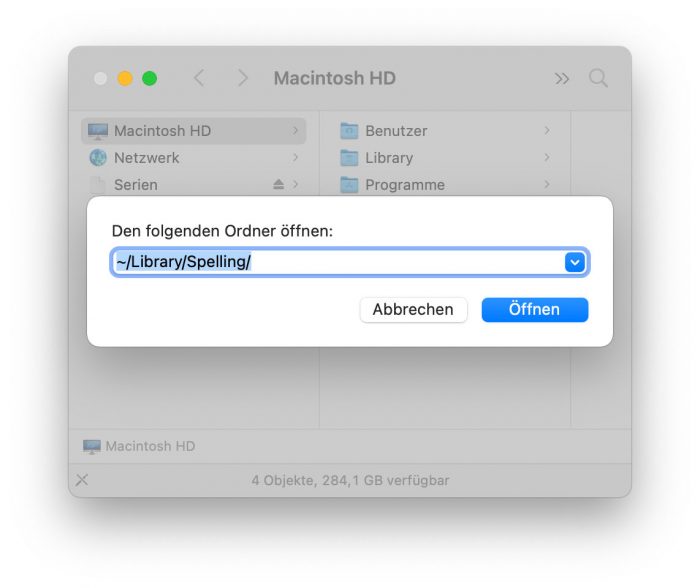
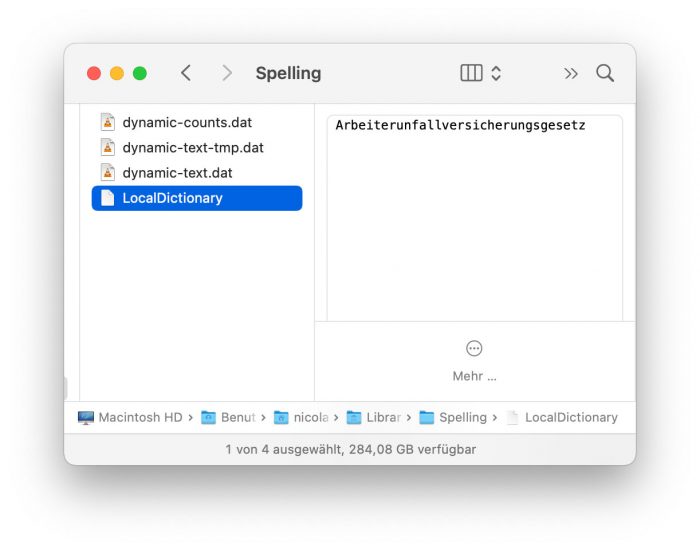
Cool, danke!
Wird das auch auf die iOS Geräte synchronisiert? Auf den Screenshot steht ja „localDictionary“. Bzw. gibt es eine Möglichkeit dies Global für alle Geräte einzustellen?
Das Wort „lokal“ (oder „local“) dürfte deine Anfrage disqualifizieren. Mich würde das aber dennoch ebenfalls interessieren.
Klappt am iPad mit langem tippen
Hä?
Hä2?
Ich denke, er meint ein langes „Gedrückthalten“ des rot unterstrichenen Wortes, damit sich ein Kontextmenü zum lernen öffnet.
Habe ich eben mit oben stehendem „Gedrückthalten“ versucht, es öffnete sich aber nix …
Danke!
Gibt es auch eine Möglichkeit die Korrekturen unter iOS anzuspassen?
Ja wüsste ich auch gerne. Unser Hund heißt Irco und ständig will er Rico drauß machen
Schreibst Du dem denn Nachrichten ?
Mein Vorschlag:
den Hund einfach umbenennen!
:D
Weiß jemand, wie man etwas ähnliches auch für die Word-Korrektur machen könnte?
Ja, laut folgendem Support-Dokument von Microsoft:
https://support.microsoft.com/en-gb/office/use-a-custom-dictionary-in-office-for-mac-22ce4a39-c63b-41a3-903c-a6881c891ba7
Danke! Such ich schon länger….
Hallo,
Mich würde in diesem Zusammenhang interessieren, ob und wie man unter iOS ein falsch gelerntes Wort ( z.B. durch vertippen) wieder aus dem Wörterbuch entfernen kann?
Ich wünschte Apple würde mal grundsätzlich und generisch zusammengesetzte Substantive unterstützen.
Das ist mein Substantiverkennungsänderungswunsch 8)